win7 32位系统下载之后,不少用户都反应说确实用着比较方便。在具体操作的过程中,也有的用户反应出了不少的问题,比如w7系统中文显示为乱码,这时候就会耽误正常的工作。那么遇到这样的问题该怎么办呢?下面跟随小编来了解一下w7系统中文显示为乱码的修复方法吧。
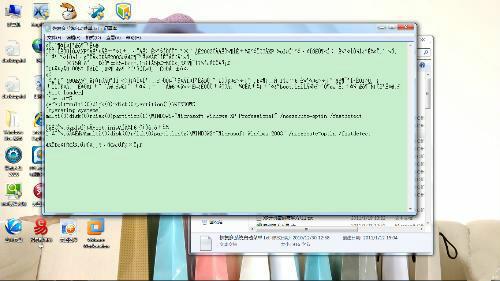
1、直接单击开始菜单图标,找到控制面板并将其打开。
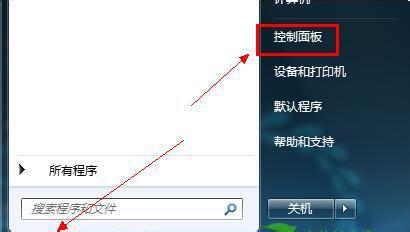
2、找到里面的区域和语言设置-管理选项,将显示语言进行更改。
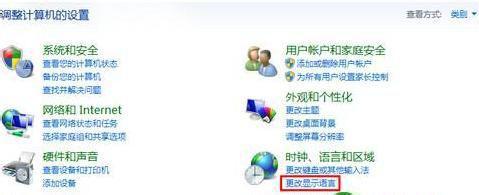
3、接着就选中管理标签,然后单击对系统区域设置进行更改。
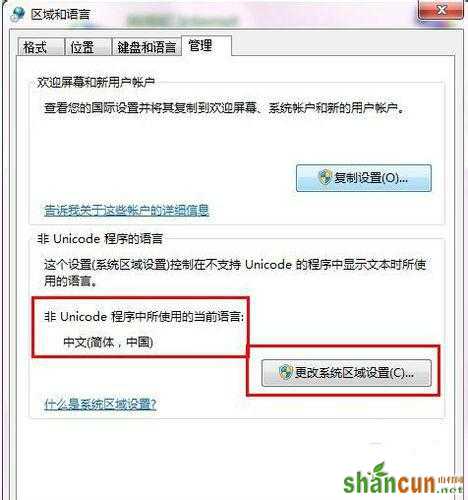
4、然后将内容里面的非Unicode语言修改成简体中文,这时候再输入中文你就会发现乱码现象已经没有了,显示为正常的输入状态。
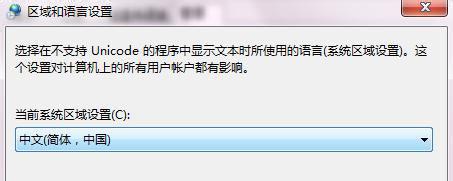
win7系统中文显示为乱码该怎么修复,对于具体的修复操作步骤在上面小编已经给出了最合理的解决方法。其实在使用操作系统的过程中,遇到问题是很常见的,我们要不断的学习总结,巧用各种方法去解决故障,保证顺利的上网。















